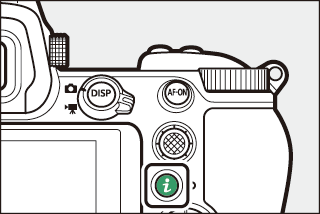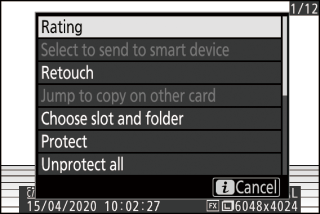Дугме i (режим репродукције)
Притиском на дугме i током зумирања репродукције или репродукције преко целог екрана или сличица приказује се i мени за режим репродукције. Означите ставке и притисните J или 2 да бисте изабрали.
|
|
|
Притисните дугме i поново да бисте се вратили на репродукцију.
Фотографије
|
Опција |
Опис |
|---|---|
|
[ ] 1 |
Сачувајте копију тренутне слике исечене на област видљиву на екрану. Ова опција није доступна када су приказани РГБ хистограми ( РГБ хистограм ). |
|
[ ] |
Оцените тренутну слику ( Оцените слике ). |
|
[ ] |
Изаберите тренутну слику за отпремање ( Изаберите за слање ). Приказана опција зависи од типа повезаног уређаја. |
|
[ ] |
|
|
[ ] |
|
|
[ ] |
Направите ретуширану копију тренутне слике ( N Мени за ретуширање: Креирање ретушираних копија ). |
|
[ ] |
Ако је тренутна слика једна од пара креираних са [ ] или [ ] изабраним за [ ], избор ове опције приказује копију на картици у другом слоту. |
|
[ ] |
Изаберите слот и фолдер за репродукцију. Означите слот и притисните 2 да бисте приказали листу фасцикли на меморијској картици у изабраном слоту. Затим можете да означите фасциклу и притиснете J да видите слике које садржи. |
|
[ ] |
Додајте заштиту или уклоните заштиту са тренутне слике ( Заштита слика од брисања ). |
|
[ ] 2 |
Уклоните заштиту са свих слика у фасцикли која је тренутно изабрана за [ ] у менију за репродукцију. |
|
[ ] 3 |
Упоредите ретуширане копије са оригиналима. |
-
Доступно само током зумирања репродукције.
-
Није доступно током зумирања репродукције.
-
Доступно само када је изабрана ретуширана копија (означена иконом p ) или изворна слика за ретуширану копију.
Изаберите [ ] да бисте упоредили ретуширане копије са неретушираним оригиналима.
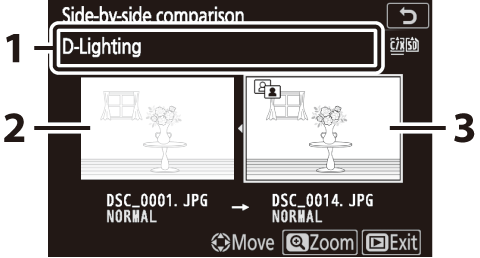
| 1 |
Опције које се користе за креирање копије |
|---|---|
| 2 |
Изворна слика |
| 3 |
Ретуширана копија |
|---|
-
Изворна слика је приказана са леве стране, а ретуширана копија са десне стране.
-
Опције које се користе за креирање копије су наведене на врху екрана.
-
Притисните 4 или 2 да бисте се пребацивали између изворне слике и ретуширане копије.
-
Ако је копија преклапање направљено од више изворних слика, притисните 1 или 3 да видите друге слике.
-
Ако је извор копиран више пута, притисните 1 или 3 да видите остале копије.
-
Да бисте видели истакнуту слику преко целог екрана, притисните и држите дугме X .
-
Притисните J да бисте се вратили на репродукцију са истакнутом сликом приказаном у целом екрану.
-
Да бисте изашли на репродукцију, притисните дугме K
-
Изворна слика неће бити приказана ако је копија направљена од фотографије која је сада заштићена.
-
Изворна слика неће бити приказана ако је копија направљена од фотографије која је у међувремену избрисана.
Филмови
|
Опција |
Опис |
|---|---|
|
[ ] |
Оцените тренутну слику ( Оцените слике ). |
|
[ ] |
Изаберите тренутну слику за отпремање ( Изаберите за слање ). |
|
[ ] |
|
|
[ ] |
Подесите јачину звука репродукције. |
|
[ ] |
Скратите снимак из тренутног филма и сачувајте уређену копију у новој датотеци ( Одаберите почетну/крајњу тачку ). |
|
[ ] |
Изаберите слот и фолдер за репродукцију. Означите слот и притисните 2 да бисте приказали листу фасцикли на меморијској картици у изабраном слоту. Затим можете да означите фасциклу и притиснете J да видите слике које садржи. |
|
[ ] |
Додајте заштиту или уклоните заштиту са тренутне слике ( Заштита слика од брисања ). |
|
[ ] |
Уклоните заштиту са свих слика у фасцикли која је тренутно изабрана за [ ] у менију за репродукцију. |
Филмови (репродукција је паузирана)
|
Опција |
Опис |
|
|---|---|---|
|
9 |
[ ] |
Скратите снимак из тренутног филма и сачувајте уређену копију у новој датотеци ( Одаберите почетну/крајњу тачку ). |
|
4 |
[ ] |
Сачувајте изабрани кадар као ЈПЕГ фотографију ( Сачувај тренутни кадар ). |
Изаберите за слање
Пратите доле наведене кораке да бисте изабрали тренутну слику за отпремање на паметни уређај или рачунар.
-
Ставке i менија које се користе за одабир слика за отпремање разликују се у зависности од типа повезаног уређаја:
-
[ ]: Приказује се када је камера повезана са паметним уређајем преко уграђеног Блуетоотх-а помоћу [ ] у менију за подешавање ( Повежи се на паметни уређај ).
-
[ ]: Приказује се када је камера повезана са рачунаром преко уграђене Ви-Фи везе помоћу [ ] у менију за подешавање ( Повежи се са рачунаром ).
-
[ ]: Приказује се када је камера повезана са рачунаром преко ВТ-7 бежичног предајника (доступан посебно) помоћу ставке [ ] у менију подешавања ( Бежични предајник (ВТ -7) ).
-
-
Филмови се не могу изабрати за отпремање када је камера повезана са паметним уређајем преко апликације СнапБридге.
-
Максимална величина датотеке за филмове отпремљене на други начин је 4 ГБ.
-
Изаберите жељену слику и притисните дугме i .
-
Означите [ ], [ ] или [ ] и притисните J .
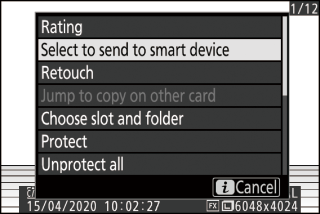
Слика ће бити означена иконом W

Да бисте уклонили ознаку отпремања, поновите кораке 1 и 2.
Изаберите почетну/крајњу тачку
Скратите снимак из тренутног филма и сачувајте уређену копију у новој датотеци.
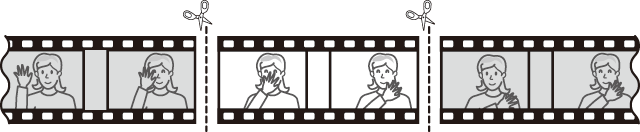
-
Прикажите филм у пуном кадру.
-
Паузирајте филм на новом почетном кадру.
-
Притисните дугме J да бисте започели репродукцију филмова. Притисните 3 да бисте паузирали.
-
Ваша приближна позиција у филму може се утврдити из траке напретка филма.
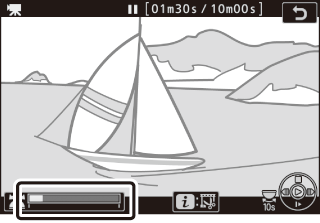
-
Притисните 4 или 2 или ротирајте главни командни точкић да бисте лоцирали жељени оквир.
-
-
Изаберите [ ].
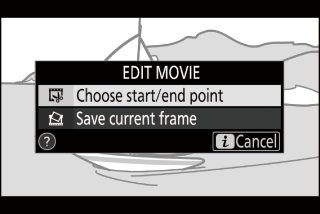
Притисните дугме i , означите [ ] и притисните J .
-
Изаберите почетну тачку.
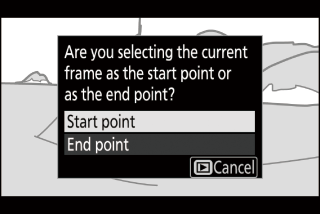
Да бисте креирали копију која почиње од тренутног кадра, означите [ ] и притисните J .
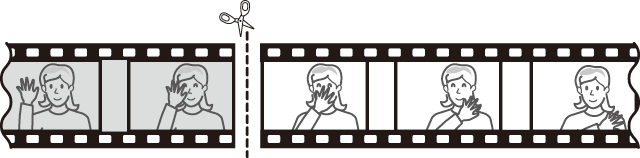
-
Потврдите нову почетну тачку.
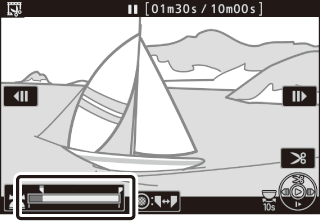
-
Ако жељени оквир тренутно није приказан, притисните 4 или 2 да бисте премотали унапред или уназад.
-
Окрените главни командни точкић за једну стопу да бисте прескочили 10 с унапред или уназад.
-
Ротирајте подкомандни точкић да бисте прешли на последњи или први кадар.
-
-
Изаберите крајњу тачку.
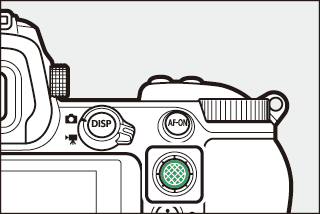
Притисните центар подселектора да бисте се пребацили на алатку за избор крајње тачке ( x ), а затим изаберите оквир за затварање ( x ) као што је описано у кораку 5.
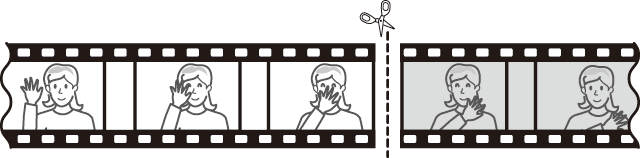
-
Притисните 1 да креирате копију.
-
Прегледајте копију.
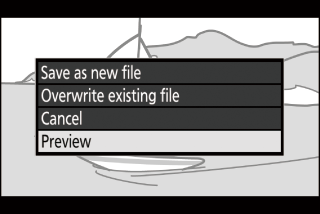
-
Да бисте прегледали копију, означите [ ] и притисните J (да бисте прекинули преглед и вратили се у мени са опцијама за чување, притисните 1 ).
-
Да бисте напустили тренутну копију и вратили се на корак 5, означите [ ] и притисните J .
-
-
Изаберите опцију за чување.
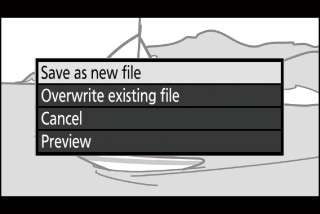
-
Изаберите [ ] и притисните дугме J да бисте сачували уређену копију као нову датотеку.
-
Да бисте оригинални филм заменили уређеном копијом, означите [ ], притисните J , а затим означите [ ] и притисните J .
-
-
Копија неће бити сачувана ако на меморијској картици нема довољно простора.
-
Филмови краћи од две секунде се не могу уређивати помоћу [ ].
-
Копије имају исто време и датум настанка као и оригинал.
-
Да бисте уклонили само завршни снимак из филма, изаберите [ ] у кораку 4, изаберите оквир за затварање и пређите на корак 7 без притискања центра подселектора у кораку 6.
-
Да бисте уклонили само почетни снимак, пређите на корак 7 без притискања центра подселектора у кораку 6.
Филмови се такође могу уређивати помоћу ставке [ ] у менију за ретуширање.
Сачувај тренутни оквир
Сачувајте изабрани оквир као ЈПЕГ фотографију.
-
Паузирајте филм на жељеном кадру.
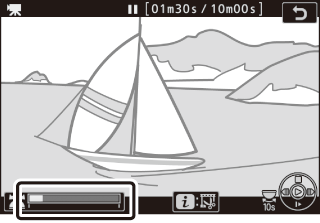
-
Притисните 3 да паузирате репродукцију.
-
Притисните 4 или 2 да бисте лоцирали жељени оквир.
-
-
Изаберите [ ].
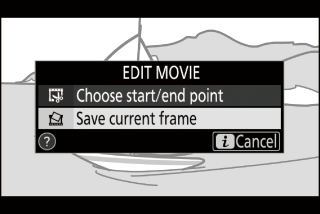
Притисните дугме i , затим означите [ ] и притисните J да бисте креирали ЈПЕГ копију тренутног кадра.
-
Фотографије се чувају у димензијама изабраним за [ ] у менију снимања филма када је филм снимљен.
-
Не могу се ретуширати.
-
Неке категорије информација о фотографији се не приказују током репродукције.